环境配置
-
环境配置
- Windows上:QT5 + CLion
- 硬件上:一只可联网、可ssh连接且装有QT5的树莓派
- 暂时还没想好。。。
-
树莓派安装qt
sudo apt-get update sudo apt-get upgrade sudo rpi-update 以上为更新源、包,一般只进行第一步即可 sudo apt-get install qt5-default sudo apt-get install qtcreator sudo apt-get install qtdeclarative5-dev //安装QtQuick sudo apt-get install qtmultimedia5-dev //安装QtMultimedia -
首先在CLion中配置好QT的ui绘制界面(QtDesinger)
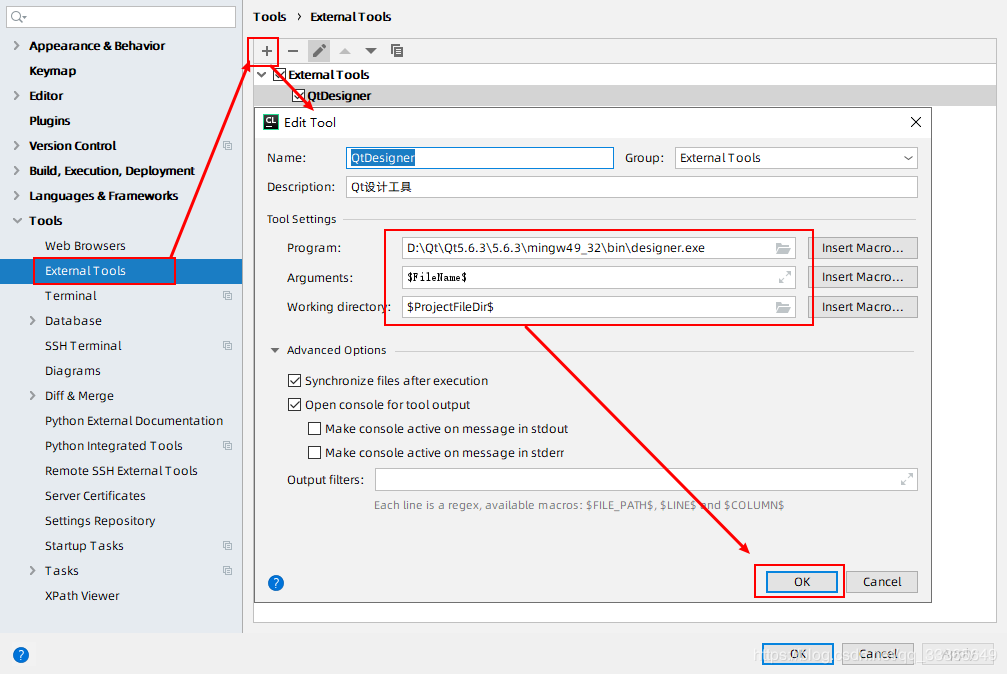
Arguments: $FileName$ working directory:$ProjectFileDir$
arguments:$FileName$ -o ui_$FileNameWithoutExtension$.h working directory:$FileDir$此处经过修改,所以与原图片不一致,图中的工作目录只能是项目root目录,改成现在的文件目录之后,即可随处UIC了。
以上就是环境配置了。
项目测试
-
CMakeList.txt文件内容
cmake_minimum_required(VERSION 3.14) project(qt_test) set(CMAKE_CXX_STANDARD 14) set(CMAKE_AUTOMOC on) set(CMAKE_AUTOUIC on) set(CMAKE_AUTORCC on) set(CMAKE_INCLUDE_CURRENT_DIR on) find_package(Qt5 COMPONENTS Widgets Core Gui) add_executable(qt_test src/main.cpp src/mainwindow.cpp) target_link_libraries(qt_test Qt5::Core Qt5::Gui Qt5::Widgets ${CMAKE_DL_LIBS} )CMakeList.txt中的第6、7、8行是必须有的,因为QT使用的qmake,而CLion使用的是cmake,这几句应该是用来使cmake模仿qmake进行中间编译的,例如生成.moc文件等等。
第9行,,,注释掉之后也没发生什么问题,,,就留着吧。。
第11行用来寻找关于QT5 的相关头文件。其中Qt5 COMPONENTS是固定的,后面则是你需要的QT部件。
13行添加运行文件,14行则是添加运行库(很重要,嗯,第14行)。
-
创建ui文件,并右键该文件。
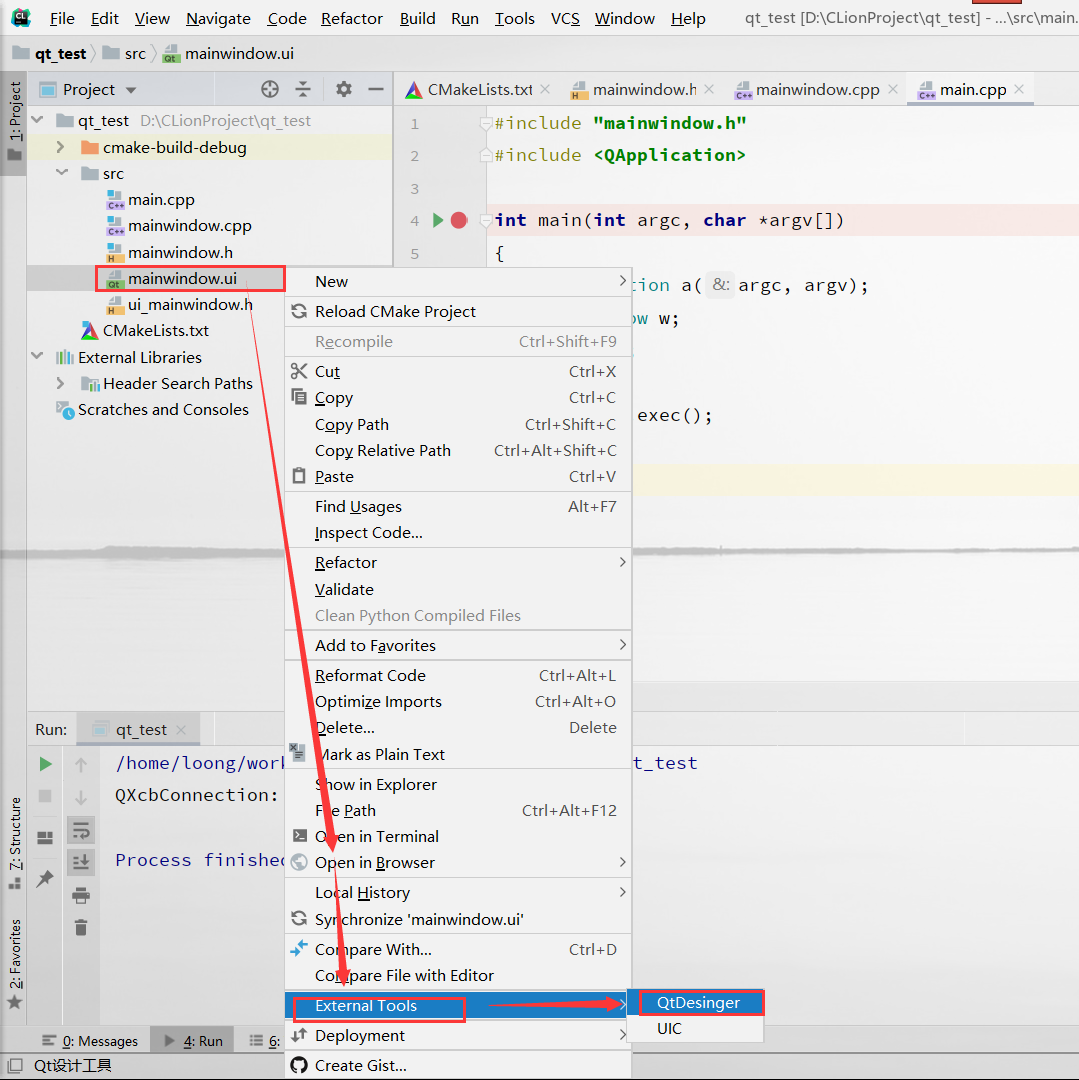
(两个箭头的原因是因为鼠标驱动最近有点问题,,,)
-
在QtDesinger中创建UI文件,并保存。(此处需多练练,我也很头大)!
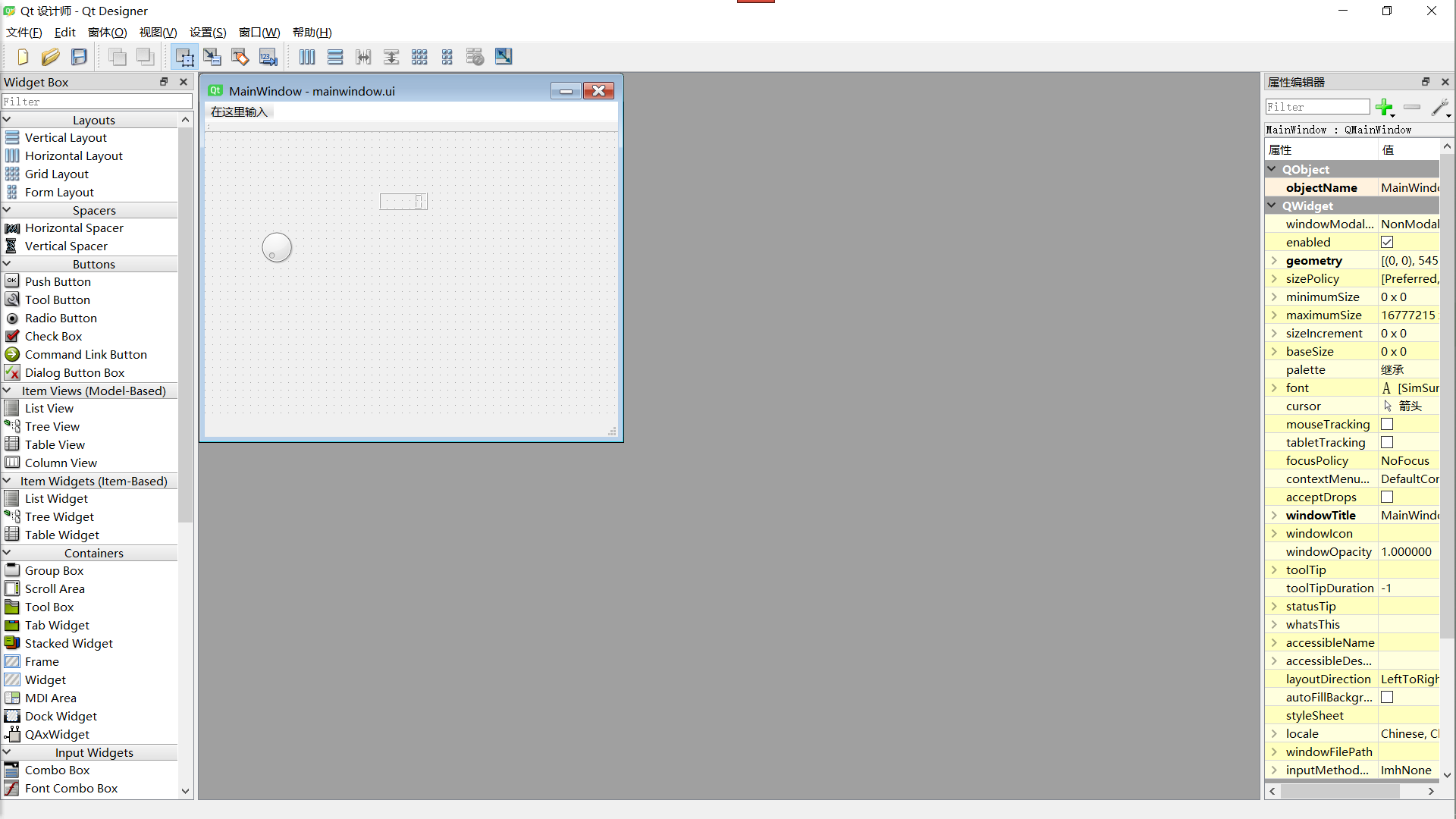
-
生成ui头文件
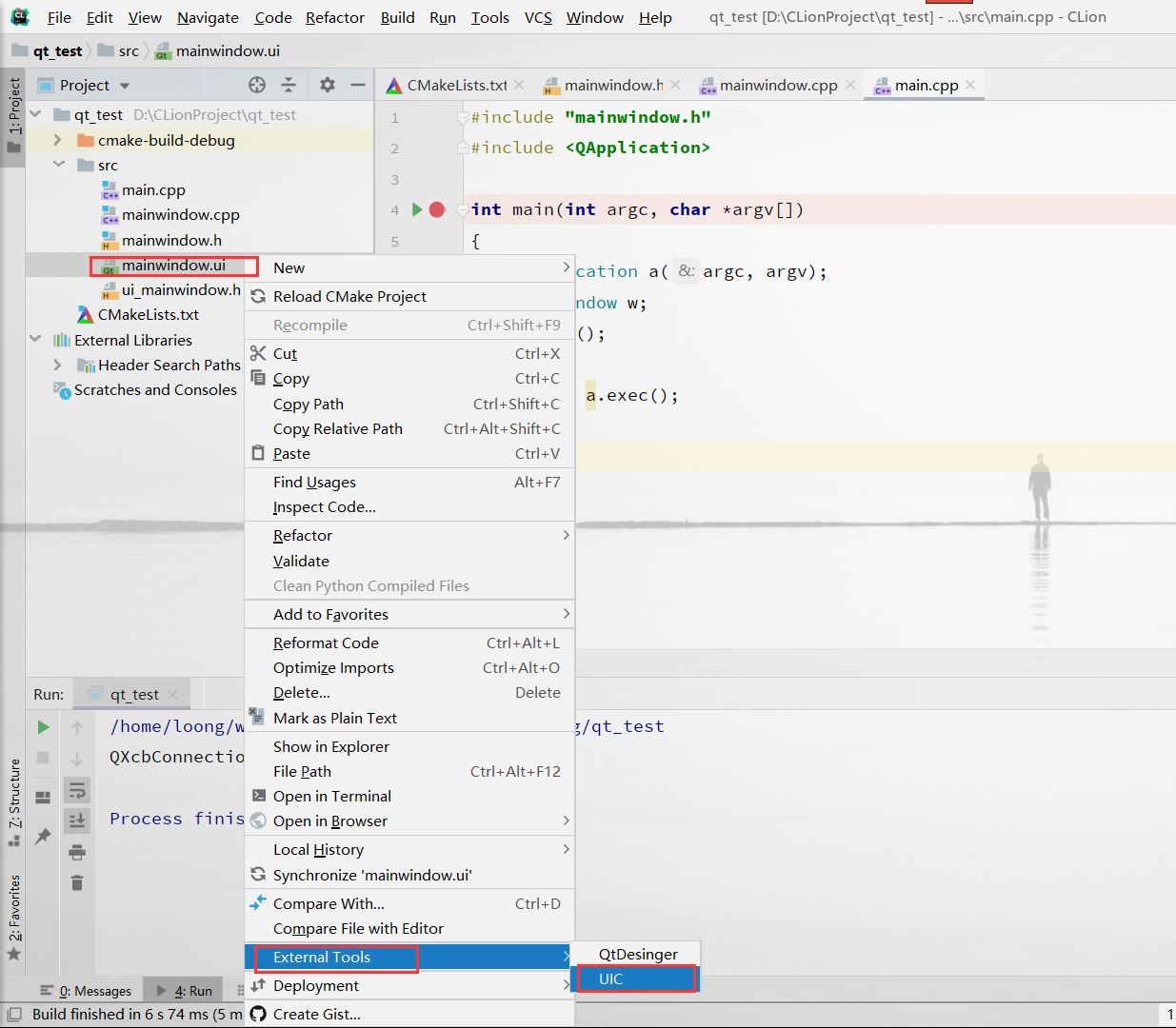
注意:图中的文件不是一次创建的,首先创建一个ui文件,按照上两步生成ui文件(*.ui和uixxxxxx.cpp),其余的文件则是手动创建。新手可以从QT中拖过来,因为QT默认有代码框架(我就是拖过来的)。
-
运行。
运行时,需要下Clion上部署好远程调试环境(这篇博客还没写,待会补上)。
剩下的应该就是运行了吧,,,